Как да поправите кода за грешка на OneDrive 0x8004de88

Научете как да поправите кода за грешка на OneDrive 0x8004de88, за да можете отново да използвате вашето облачно хранилище.
Командният ред е стандартният начин за изпълнение на задачи в Linux. Някои Linux устройства, като сървърите, обикновено нямат никакъв графичен интерфейс, което изисква използването на команди за управлението му. Настолните компютри с Linux обикновено имат графичен интерфейс, за да ги направят по-достъпни, но обикновено нямате пълната функционалност и гъвкавост в конфигурацията, която получавате от използването на команди в терминал.
Една от стандартните команди, които трябва да научите, е „rm“. Съкращение от „Премахване“, „rm“ ви позволява да изтривате файлове, а при определени обстоятелства и директории. “rm” обаче е рискована команда, тъй като е лесно да изтриете файлове, които не сте имали непременно намерение и потенциално да компрометирате възможността вашата инсталация на Linux да продължи да функционира.
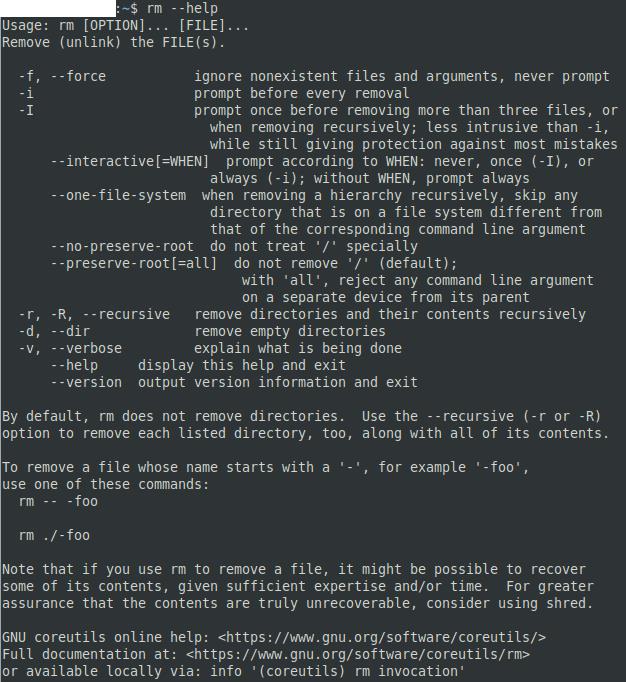
Изпълнението на командата “rm–help” ще покаже помощна страница.
Като се има предвид силата на „rm“, добра идея е да се уверите, че разбирате какво не трябва да правите, преди да се опитате да го използвате. Флагът “-r” се използва за рекурсивно прилагане на изтриването към всички директории в посочената директория. Това ви позволява да изтриете директория и всичко в нея. Флагът "-f" се използва за принудително изтриване и няма да подканва за потвърждение на изтриването на важни файлове. Комбинирането на тези два флага "-rf" може да ви позволи да изтриете цели набори от директории без подкани за потвърждение.
Съвет: Както при много команди, можете да комбинирате флагове на командния ред като „-r -f“ в „-rf“. Редът на флаговете няма значение, така че “-fr” ще направи същото.
В най-лошия сценарий можете случайно да изпълните командата в главната директория. Командата ще изтрие рекурсивно всичко от вашия твърд диск, което вашият потребител има разрешения да редактира и напълно обърка вашата инсталация на Linux. За да ви предпази от абсолютния най-лош сценарий, главната директория “/” се третира по различен начин от “rm”. Ще трябва да използвате „sudo“ и флага „-no-preserve-root“, за да изтриете всичко, това изпълнява командата с root права и съответно премахва защитите за главната директория.
Забележка: Никога не трябва да се опитвате да комбинирате командата “rm” с флаговете “-rf” и да насочвате командата към основната директория, освен ако не сте 100% уверени, че никога повече няма да имате нужда от системата.
Съвет: Двойното тире в началото на „-no-preserve-root“ е умишлено. Стандартен синтаксис на командния флаг на Linux е еднобуквените флагове да използват едно тире и многобуквените флагове да започват с двойно тире. Например флагът "-h" често, но не винаги, се използва за отваряне на помощна страница, докато флагът "-help" обикновено прави същото. Двойното тире помага да се разграничи многобуквено знаме от комбинация от множество еднобуквени флагове като „-h -e -l -p“.
Бъдете много внимателни, когато използвате флаговете "-rf" с командата "rm", особено когато използвате разрешения за Sudo. Никога не трябва да използвате командата –no-preserve-root. В идеалния случай всеки път, преди да изпълните командата “rm”, трябва да проверявате отново дали не сте допуснали печатна грешка.
Заместващият знак „*“ също е опасен за използване с командата „rm“, тъй като ще избере всичко в текущата директория, с изключение на други директории, освен ако не е посочено „-r“.
За да използвате безопасно „rm“, винаги трябва да проверявате отново своята команда, за да се уверите, че не сте направили печатна грешка или автоматично довършване на грешното име на файла. В идеалния случай трябва да изтривате само един файл наведнъж, но ако сте внимателни, използването на заместващия знак „*“ за избор на няколко файла също може да работи. Например, командата “rm *.txt” ще премахне всички файлове в текущата директория, които завършват на “.txt”.
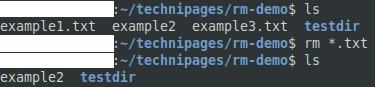
Командата „rm *.txt“ използва заместващия знак, за да съпостави и изтрие всички файлове, които завършват на .txt
Подобна команда “rmdir” е по-безопасен начин за изтриване на директории, защото ако не посочите никакви флагове, тя може да изтрие само празни директории. Използването на “rm” и “rmdir” ви предпазва от случайно рекурсивно изтриване на данни.
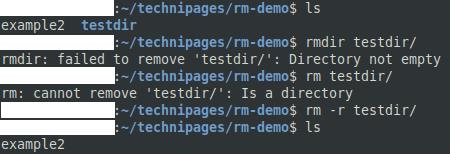
Командата “rm -r” е необходима за изтриване на директория и нейното съдържание, но трябва да сте сигурни, че искате да изтриете съдържанието.
Научете как да поправите кода за грешка на OneDrive 0x8004de88, за да можете отново да използвате вашето облачно хранилище.
Намерете тук подробни инструкции за промяна на User Agent String в браузъра Apple Safari за MacOS.
Често ли получавате грешката „Съжаляваме, не можахме да се свържем с вас“ в MS Teams? Опитайте тези съвети за отстраняване на проблеми, за да се отървете от този проблем сега!
В момента не е възможно да се деактивират анонимни въпроси в събитията на живо в Microsoft Teams. Дори регистрираните потребители могат да задават анонимни въпроси.
Ако LastPass не успее да се свърже с своите сървъри, изчистете локалния кеш, актуализирайте мениджъра на пароли и деактивирайте разширенията на браузъра си.
Spotify може да бъде досадно, ако се отваря автоматично всеки път, когато стартирате компютъра си. Деактивирайте автоматичното стартиране, като следвате тези стъпки.
За много потребители, актуализацията 24H2 прекратява автоматичния HDR. Тази ръководство обяснява как можете да решите този проблем.
Трябва ли да планирате повтарящи се срещи в MS Teams с едни и същи участници? Научете как да настроите повтаряща се среща в Teams.
Ние ви показваме как да промените цвета на маркирането за текст и текстови полета в Adobe Reader с това ръководство стъпка по стъпка.
Чудите се как да интегрирате ChatGPT в Microsoft Word? Това ръководство показва точно как да го направите с добавката ChatGPT за Word в 3 лесни стъпки.







